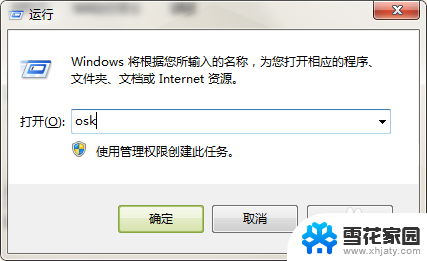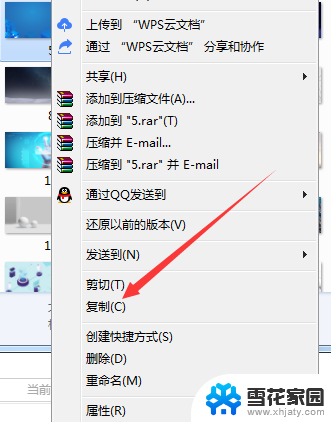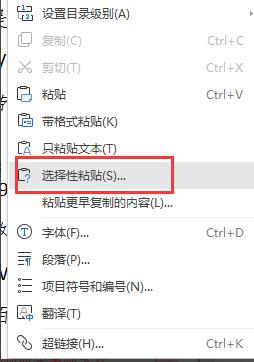如何用键盘复制粘贴文件 如何使用键盘剪切复制粘贴
如何用键盘复制粘贴文件,在日常使用电脑的过程中,复制粘贴是我们经常会用到的功能之一,很多人可能习惯使用鼠标来完成这个操作,却不知道键盘也可以轻松实现复制粘贴的功能。事实上使用键盘进行复制粘贴不仅更加快捷,而且可以提高工作效率。如何用键盘来复制粘贴文件呢?接下来我们将一起学习如何使用键盘进行剪切、复制和粘贴操作,让我们的电脑操作更加便捷高效。
具体方法:
1、我们想使用键盘进行复制粘贴,首先我们需要知道键盘上具体进行这种操作的键位是哪些。然后鼠标选定需要剪切、复制或者是粘贴的位置,键盘操作剪切功能的按键是ctrl+x。复制是ctrl+c,粘贴是ctrl+v,首先是先按住ctrl再按x、c、v。依次按照需要操作。如果我们想直接把内容移到另一处,那我们就可以使用ctrl+x剪切下来。然后ctrl+v粘贴到想要写入的位置上,如果想保留本处的内容,可以鼠标选定内容按下ctrl+c复制内容,然后按下ctrl+v粘贴到所需位置上就可以了。


2、以上是介绍的我们的鼠标右键可以使用的情况下,但是我们知道有时候我们的鼠标右键是不能使用的,因此以上的粘贴复制就是基本没用的。那我们应该怎么办呢。
例如:我们在玩游戏的时候会发现,在对话框中是不能实现复制的。那我们想把一段文字进行复制,我们需要做的就是在输入文字之后然后按住我们键盘上面的shift,之后再用键盘上面的左右的键往一个方向移动。

3、移动到结尾之后我们会看到对话框里面文字的是选定状态,也就是文字的底色是白色的。之后我们就可以对文字进行ctrl+c复制和ctrl+v粘贴了。
一般情况下对于那些兼容性不是很好的游戏中这种方法是比较实用的。


以上是如何使用键盘复制粘贴文件的全部内容,如果您遇到相同问题,可以参考本文中介绍的步骤进行修复,希望这对您有所帮助。